视频加密方案专家
免费热线:400-028-0659
一些小伙伴在使用录屏软件的过程中有些特殊的需求,例如需要在每天固定的时间点进行录屏,但是自己又常常不在电脑旁边,或者因为各种原因忘记。此时,我们就需要有一款可以帮助我们自动录屏的软件,摆脱这个烦恼。
录猎这款录屏软件就是我们所需要的,它在使用上没有特别要求,设置自动录屏也比较简单。
例如我们需要在每天早上9点开启录屏功能,连续录制3个小时结束。
我是一个简单的操作流程展示
① 以管理员身份运行录猎程序,并在主界面开启计划任务;
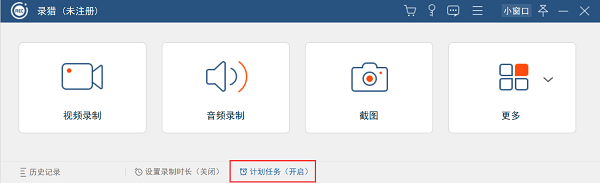
② 开启任务列表,创建一个新任务,创建时需要设置任务名称,也可以保持默认,后期修改;
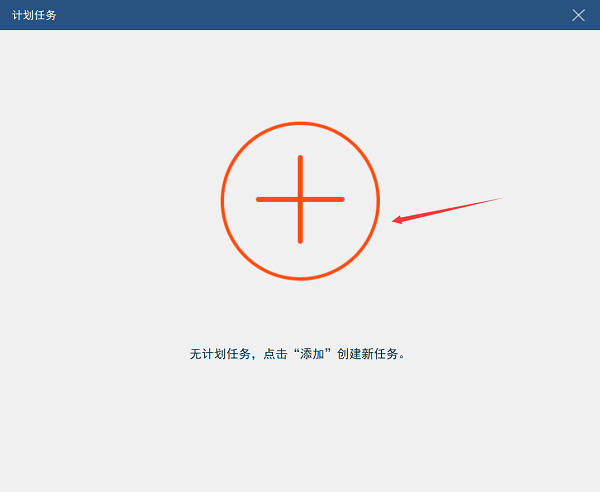
③ 在开始设置一栏编辑开始录屏的时间,并且设置为重复;(如果只需要某一天自动录屏,取消勾选重复按钮,就可以在开始时间一栏设置自动录屏开启的年月日以及具体的时分秒)
④ 停止设置有三种方式:设置的录制时长一到自动停止,或者设置具体的停止时间,也可以直接手动停止录制。
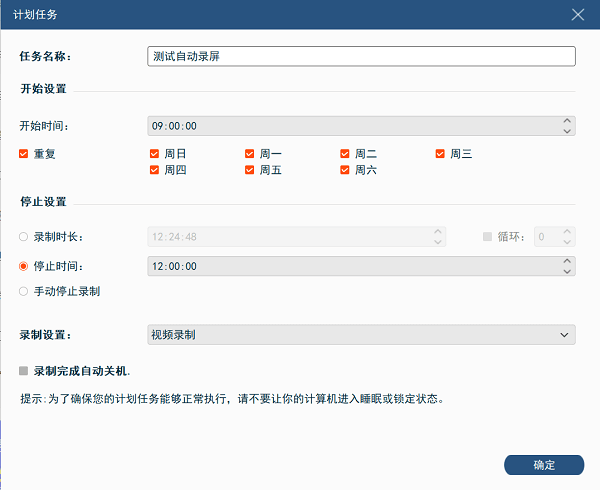
⑤ 以上设置完毕后,确定没有错误,在右下方进行确定。在计划任务列表可以看到我们刚刚编辑的内容,如果不需要录制可以在右侧状态一栏关闭此任务。
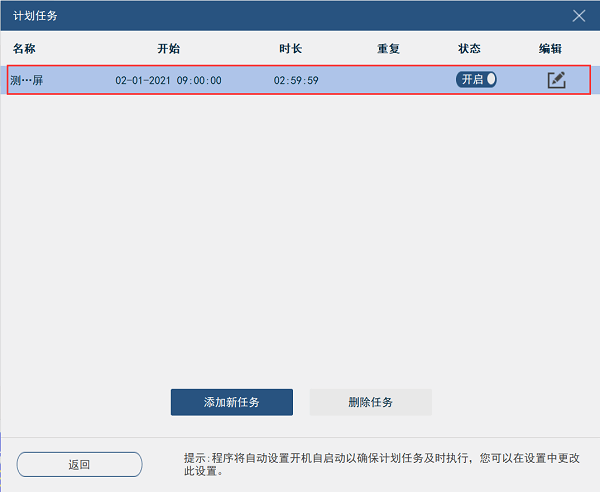
⑥ 以上做完之后,需要确保电脑在开机的状态下,录猎保持开启状态才能进行自动录制。
录猎在Windows电脑上自动录制设置就是这么简单,如果需要设置多个自动录制,只需要多添加几个计划任务就好。
- 当前没有用户评论 -
Copyright © 2015 - 2025 北京沐禾安信科技发展有限公司版权所有